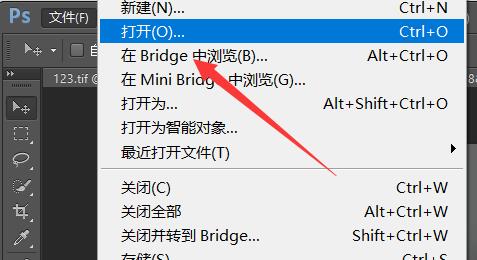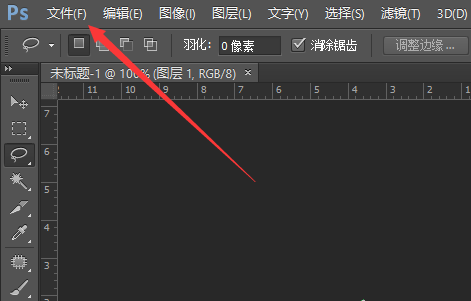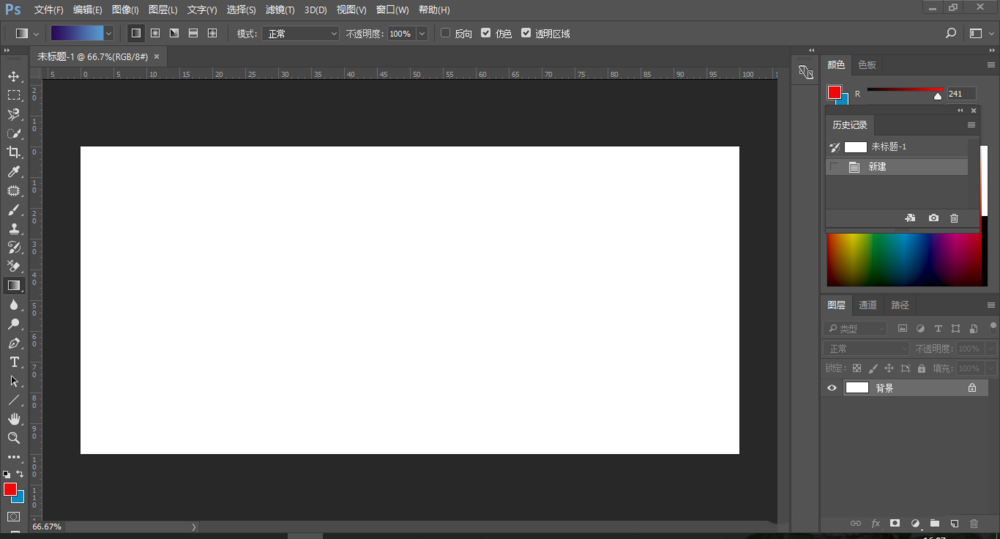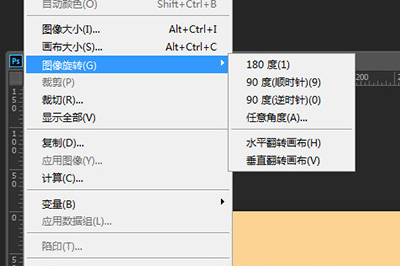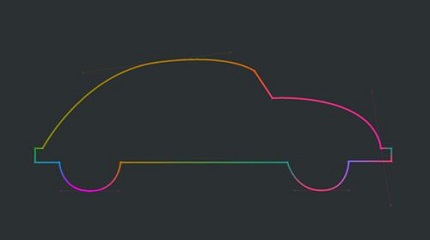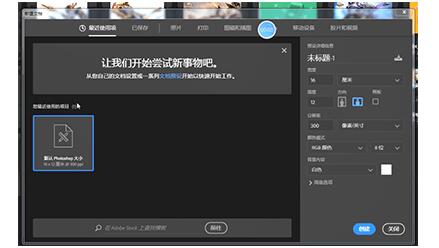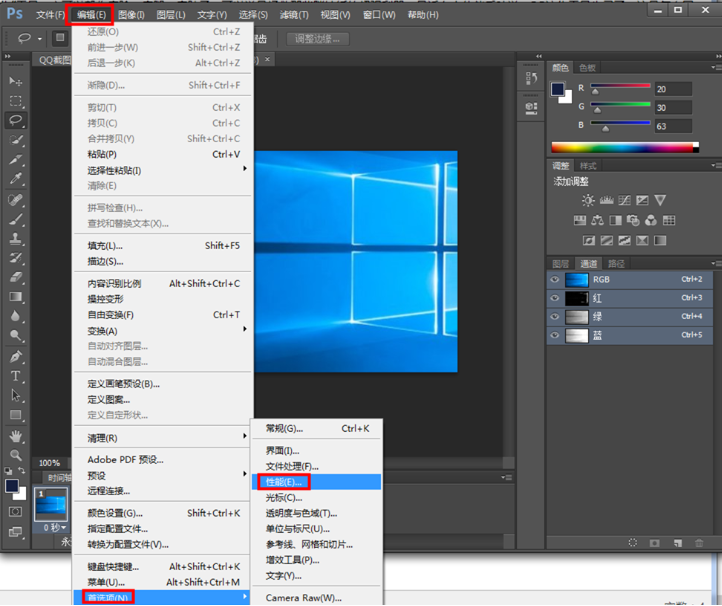ps怎么将图片变清晰
来源:全查网
更新时间:2022-09-24 02:50:01
文章导读:ps怎么将图片变清晰?ps是专业的图像处理工具,它可以快速实现用户想要的图片效果,前提是用户得完全掌握ps的使用技巧。那么ps怎么将图片变清晰呢?感兴趣的朋友可以和小编一起来看看哦。ps怎么将图片变清晰1、首先在ps里打开想要编辑的照片。2、然后点击滤镜”,使用CAMERARAW滤镜”。3、接着点击右边的图示按钮。4、随后在右下角将清晰度调高一点。5、调整完成后,打开滤镜”,使用usm锐化”。6、最后根据你的照片情况

ps怎么将图片变清晰
ps是专业的图像处理工具,它可以快速实现用户想要的图片效果,前提是用户得完全掌握ps的使用技巧。那么ps怎么将图片变清晰呢?感兴趣的朋友可以和小编一起来看看哦。
ps怎么将图片变清晰
1、首先在ps里打开想要编辑的照片。

2、然后点击滤镜”,使用CAMERA RAW滤镜”。

3、接着点击右边的图示按钮。

4、随后在右下角将清晰度调高一点。

5、调整完成后,打开滤镜”,使用usm锐化”。

6、最后根据你的照片情况调节一下锐化数量并点击确定”即可。

以上就是小编今日为大家带来的所有内容了,想要了解更多热门手机教程资讯,请多多关注全查游戏站。
以上内容是小编网络整理的关于ps怎么将图片变清晰的相关攻略内容,如果不妥之处清及时联系我们。想了解更多最新的关于《photoshop,ps技巧》的攻略、资讯等内容,请多多关注全查网